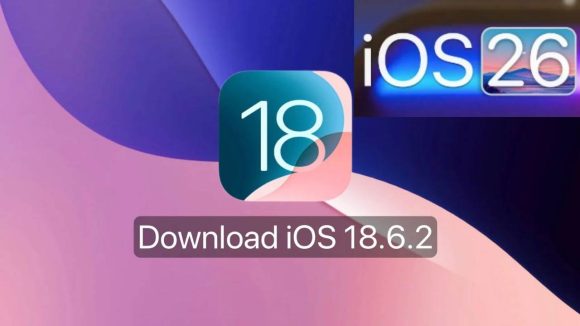
iOS 26 Downgrade| ఆపిల్ యొక్క iOS 26 కొత్త ఫీచర్లతో వచ్చినప్పటికీ.. బగ్స్, బ్యాటరీ త్వరగా అయిపోవడం వంటి సమస్యలతో ఐఫోన్ యూజర్లు సతమతమవుతున్నారు. లిక్విడ్ గ్లాస్ ఇంటర్ఫేస్ కొంత అయోమయాన్ని కలిగిస్తోంది. iOS 18.6.2 స్థిరమైన వెర్షన్గా ఉంది, కాబట్టి దీనికి డౌన్గ్రేడ్ చేయడం మంచి ఎంపిక. ఆపిల్ ఇంకా iOS 18.6.2ని సైన్ చేస్తున్నంత వరకు త్వరగా చర్య తీసుకోవాలి. ఈ సులభమైన దశలతో మీ ఐఫోన్ను స్థిరంగా ఉపయోగించవచ్చు.
డేటాను బ్యాకప్ చేయండి
డౌన్గ్రేడ్ చేయడానికి ముందు, మీ ఐఫోన్ డేటాను బ్యాకప్ చేయడం చాలా ముఖ్యం. iCloudని ఉపయోగించి సులభంగా బ్యాకప్ చేయవచ్చు. మీ వద్ద మాక్బుక్ ఉంటే.. దానితో బ్యాకప్ చేయండి. విండోస్ PC ఉన్నవారు iTunes ఉపయోగించవచ్చు. భద్రత కోసం, iCloud, మాక్ లేదా PCలో రెండు బ్యాకప్లు తీసుకోవడం మంచిది. ఈ బ్యాకప్ మీ యాప్లు, ఫోటోలు.. ఇతర డేటాను సురక్షితంగా ఉంచుతుంది.
బ్యాకప్ లేకుండా డౌన్గ్రేడ్ చేయడం వల్ల డేటా కోల్పోయే ప్రమాదం ఉంది.
ఫైండ్ మై ఐఫోన్ ఆఫ్ చేయండి
సెట్టింగ్స్లో మీ పేరును క్లిక్ చేసి, “ఫైండ్ మై” ఆప్షన్కు వెళ్లండి. అక్కడ “ఫైండ్ మై ఐఫోన్”ని ఆఫ్ చేయండి. దీనికి మీ ఆపిల్ ID పాస్వర్డ్ అవసరం. ఈ ఫీచర్ను ఆఫ్ చేయడం వల్ల డౌన్గ్రేడ్ సమయంలో యాక్టివేషన్ లాక్ సమస్యలు రాకుండా ఉంటాయి. ఈ దశ చాలా ముఖ్యం, మర్చిపోకండి.
iOS 18.6.2 ఫైల్ డౌన్లోడ్ చేయండి
ఆపిల్ సర్వర్ నుంచి iOS 18.6.2 IPSW ఫైల్ను డౌన్లోడ్ చేయండి. మీ ఐఫోన్ మోడల్కు సరిపోయే ఫైల్ను ఎంచుకోండి. ఆపిల్ ఇంకా iOS 18.6.2ని సైన్ చేస్తుందో లేదో తనిఖీ చేయండి, లేకపోతే డౌన్గ్రేడ్ సాధ్యం కాదు. డౌన్లోడ్ చేసిన ఫైల్ను మీ కంప్యూటర్లో సేవ్ చేయండి.
కంప్యూటర్కు కనెక్ట్ చేయండి
మీ ఐఫోన్ను USB-C లేదా లైటనింగ్ కేబుల్తో కంప్యూటర్కు కనెక్ట్ చేయండి. మాక్లో ఫైండర్ లేదా PCలో iTunesలో మీ ఐఫోన్ కనిపిస్తుంది. కేబుల్ సరిగ్గా కనెక్ట్ అయ్యిందని నిర్ధారించుకోండి, లేకపోతే ఎర్రర్లు రావచ్చు.
DFU మోడ్లోకి వెళ్లండి
మీ ఐఫోన్ను DFU మోడ్లోకి తీసుకెళ్లండి. ఫేస్ ID మోడల్స్లో, వాల్యూమ్ అప్, ఆపై వాల్యూమ్ డౌన్ బటన్ను నొక్కండి. ఆ తర్వాత సైడ్ బటన్ను స్క్రీన్ బ్లాంక్ గా మారే వరకు పట్టుకోండి. ఒకసారి 5 సెకన్ల పాటు నొక్కండి. స్క్రీన్ బ్లాంక్గా మారిన తర్వాత, సైడ్ బటన్ను విడుదల చేయండి కానీ వాల్యూమ్ డౌన్ బటన్ను పట్టుకోండి. కంప్యూటర్ దీన్ని గుర్తించే వరకు వాల్యూమ్ డౌన్ బటన్ను పట్టుకోండి.
iOS 18.6.2కి రిస్టోర్ చేయండి
మాక్బుక్లో, ఫైండర్లో “రిస్టోర్ ఐఫోన్” క్లిక్ చేసేటప్పుడు OPTION కీని పట్టుకోండి. విండోస్ PCలో, iTunesలో “రిస్టోర్” క్లిక్ చేసేటప్పుడు SHIFT కీని పట్టుకోండి. iOS 18.6.2 IPSW ఫైల్ను ఎంచుకోండి. రిస్టోర్ ప్రక్రియ ఆటోమేటిక్గా ప్రారంభమవుతుంది. ఈ సమయంలో మీ ఐఫోన్ కొన్ని సార్లు రీబూట్ అవుతుంది. ఫోన్ను కనెక్ట్ చేసి ఆన్లో ఉంచండి.
ఐఫోన్ సెటప్
రిస్టోర్ పూర్తయిన తర్వాత, మీ ఐఫోన్ను కొత్త డివైస్గా సెటప్ చేయవచ్చు లేదా బ్యాకప్ నుంచి రిస్టోర్ చేయవచ్చు. “ఫైండ్ మై ఐఫోన్”ని మళ్లీ ఆన్ చేయండి. మీ ఆపిల్ IDతో సైన్ ఇన్ చేయండి.
త్వరగా చర్య తీసుకోండి
ఆపిల్ iOS 18.6.2ని సైన్ చేయడం ఆపేసే ముందు త్వరగా డౌన్గ్రేడ్ చేయండి. ఈ ఈజీ స్టెప్స్ అనుసరించడం వల్ల మీ ఐఫోన్ స్థిరంగా, సమస్యలు లేకుండా పనిచేస్తుంది. స్మార్ట్గా షాపింగ్ చేసి, మీ ఐఫోన్ అనుభవాన్ని ఆస్వాదించండి!
Also Read: భారతదేశంలో అత్యధికంగా అమ్ముడుపోయే ఐఫోన్ మోడల్ ఇదే..